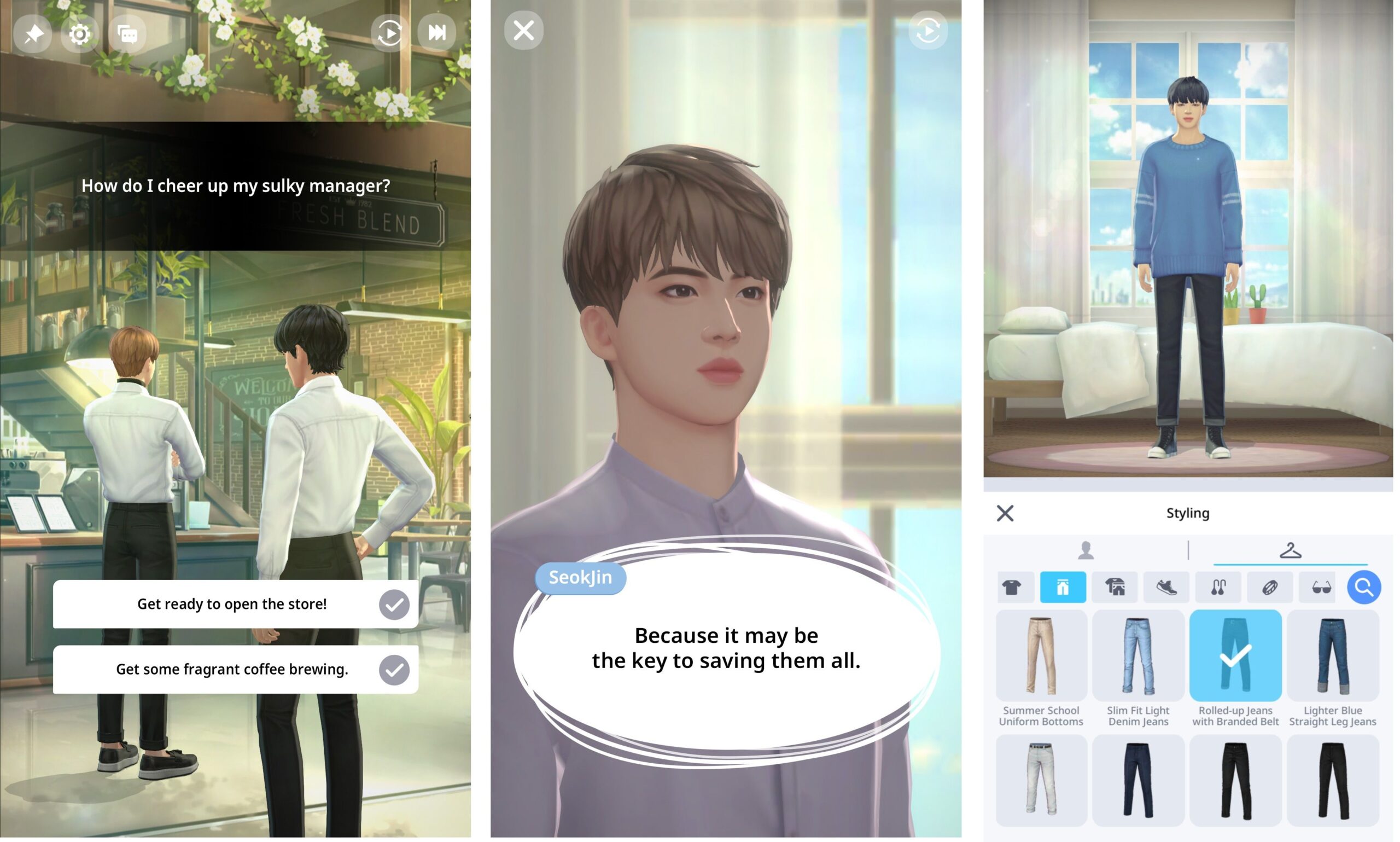Начало
Откройте приложение BTS Universe Story. Когда приложение откроется, нажмите значок в верхнем левом углу, чтобы открыть список параметров. Щелкните свое имя пользователя, чтобы перейти на страницу своего профиля. Оказавшись там, перейдите на вкладку с пометкой «Истории» и нажмите кнопку с надписью «Создать новую историю».
На следующей странице вам будет предложено добавить миниатюру, название истории, короткое вступление и синопсис. После сохранения истории она появится на вкладке «Истории» на странице вашего профиля. Щелкните по нему, чтобы начать писать первый эпизод своей истории.
Нажмите на свою новую историю, а затем нажмите на кнопку с надписью «Создать новый эпизод». Оттуда вам будет предложено выбрать между Easy Editor или Expert Editor. В этом руководстве рассматривается функция Easy Editor. Однако, когда вы освоитесь с Easy Editor, вы можете просто переключиться на Expert позже. Примечание. Эпизоды, отредактированные с помощью Easy Editor, можно позже редактировать с помощью Expert Editor, но это не работает наоборот.
Выберите своих персонажей
Оттуда вы захотите выбрать своих персонажей и отредактировать их внешний вид. Интерфейс настройки персонажа в игре не требует пояснений и содержит массу ресурсов для редактирования прически, макияжа, одежды, украшений и т. Д. Ваших персонажей.
Помимо участников BTS, игра также позволяет создать собственного оригинального персонажа. У оригинальных персонажей не так много свободы по сравнению с парнями из BTS, но игра по-прежнему дает вам возможность, если вы хотите создать самовставляемый OC, чтобы добавить в свою историю.
Заставьте их говорить
Отсюда вы можете написать свой собственный диалог для каждой сцены вашего эпизода. Просто щелкните поле «Добавить текст диалогового окна» в нижней части экрана и коснитесь значка диалога для каждого текста, чтобы изменить его произносящий символ. Вы даже можете указать, разговаривают ли они с другим человеком или с самими собой.
Игра даже позволяет игрокам импортировать онлайн-таблицы в игру, чтобы избавить игроков от необходимости печатать во всех диалогах.
Нажав на значок диалога, вы также можете добавить повествование, изменить управление изменениями местоположения в эпизоде или даже добавить к сцене выбор игрока.
Предварительный просмотр вашего творения

Если вы хотите просмотреть свою историю, чтобы увидеть, как она выглядит, просто нажмите кнопку воспроизведения (крошечный треугольник в правом верхнем углу меню редактирования. Игра проиграет все, что вы написали до сих пор, позволяя вам видеть свой прогресс.
Сохраните и опубликуйте свой шедевр
Чтобы сохранить выпуск, щелкните значок в верхнем левом углу, чтобы открыть меню, и щелкните значок сохранения. Вам нужно будет добавить заголовок и синопсис, но как только вы введете оба из них, вы сможете полностью сохранить.
Чтобы опубликовать выпуск, вернитесь на страницу своего профиля и перейдите на вкладку «Истории». Нажмите на свой выпуск и выберите «Опубликовать эпизод», когда появится запрос.